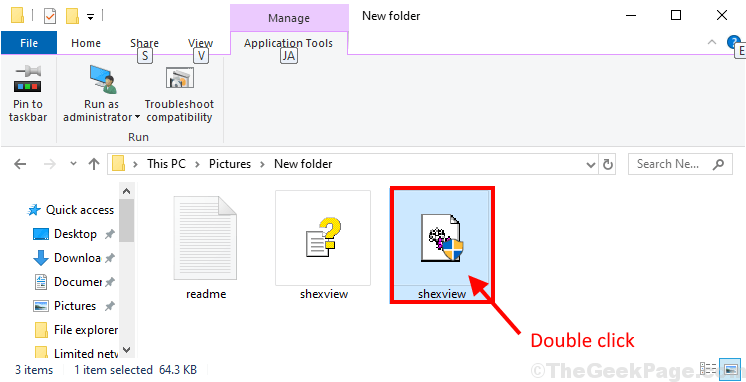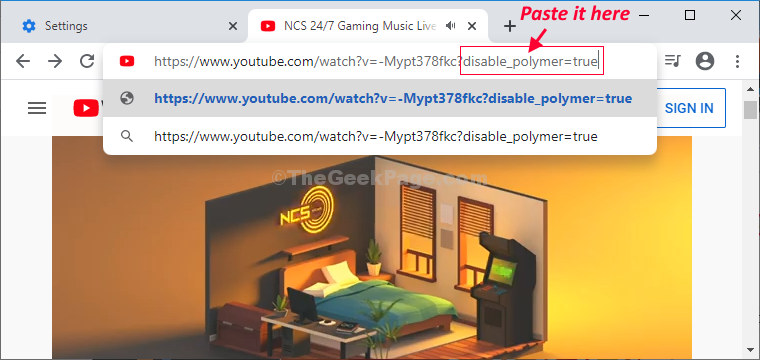מנהלי התקן שמע חיוניים למחשב שלך לניהול הסאונד
- כדי לקבל פלט קול ב-Windows 10 שלך, עליך להוריד מנהל התקן שמע תואם למחשב שלך.
- בדוק את פרטי המערכת שלך כדי להבין טוב יותר איזה מנהל התקן שמע יתאים למכשיר שלך.
![מנהלי ההתקן האודיו הטובים ביותר עבור Windows 10 [הורד והתקן]](/f/068968a6ec74976cfd755a3e1b070196.png)
איקסהתקן על ידי לחיצה על הורד את הקובץ
תוכנה זו תשמור על מנהלי ההתקנים שלך ופועלים, ובכך תשמור עליך מפני שגיאות מחשב נפוצות ומכשלי חומרה. בדוק את כל מנהלי ההתקן שלך עכשיו ב-3 שלבים פשוטים:
- הורד את DriverFix (קובץ הורדה מאומת).
- נְקִישָׁה התחל סריקה כדי למצוא את כל הדרייברים הבעייתיים.
- נְקִישָׁה עדכן דרייברים כדי לקבל גרסאות חדשות ולהימנע מתקלות במערכת.
- DriverFix הורד על ידי 0 הקוראים החודש.
בין אם אתה רוצה להצטרף לפגישה או לשחק משחקים במחשב שלך, עליך להתקין מנהל התקן שמע עבור פלט שמע.
תוהה איזה מנהל התקן שמע הוא הטוב ביותר עבור Windows 10? תסתכל לשום מקום! כאן נדון ב מנהל השמע הטוב ביותר זמין עבור Windows 10 וכיצד נוכל להוריד ולהתקין אותו. בואו נתחיל!
מהו מנהל התקן השמע הטוב ביותר עבור Windows 10?

מנהלי ההתקן של Realtek Audio הם מנהלי ההתקן החינמיים הטובים ביותר הזמינים עבור מחשב Windows 10 שלך. הוא מספק אודיו באיכות גבוהה במחשב. מנהלי התקנים אלה מוצעים בדרך כלל על ידי יצרני OEM של לוחות אם או מחשבים. הם מאפשרים למחשב לתקשר עם חומרת אודיו בלוח האם. אתה יכול להתקין את הגרסה העדכנית ביותר של מנהלי התקן אודיו מאתר היצרנים או מאתר Realtek.
עוד על Realtek HD Audio Driver
- רישיון זמין בחינם
- הגרסה העדכנית ביותר הזמינה - היא 6.0876.1
- גודל הקובץ – 72.6 מגה
⇒ קבל כאן מנהלי התקנים של Realtek HD Audio
ASIO4ALL- פופולרי בקרב מוזיקאים

ניתן להוריד מנהל התקן אודיו אוניברסלי זה בחינם עבור Windows מאתר ASIO4ALL. מנהל התקן זה נועד לעבוד עם מגוון רחב של התקני שמע. מפיקי מוזיקה ואנשי מקצוע בתחום האודיו משתמשים בו בדרך כלל מכיוון שהוא מספק ביצועי אודיו עם אחזור נמוך ותמיכה בתכונות אודיו מתקדמות.
עוד על ASIO4ALL
- זמין בחינם
- הגרסה האחרונה זמינה - 2.15
- גודל הקובץ - 311 KB
⇒ קבל כאן מנהלי התקן שמע של ASIO4ALL
- 6 דרכים לתקן את שגיאת Office Update 30015-26
- Ndis.sys BSoD: כיצד לתקן את זה ב-Windows 11 ו-10
- שגיאה 0x80242020: מה זה ואיך לתקן את זה במהירות
- EXE לעומת MSI: מהם ההבדלים ומה עדיף?
כיצד אוכל להוריד ולהתקין מנהל התקן שמע ב-Windows 10?
1. השתמש במנהל ההתקנים
- ללחוץ חלונות + ר כדי לפתוח את לָרוּץ חַלוֹן.

- סוּג devmgmt.msc ולחץ על Enter כדי לפתוח מנהל התקן.
- לך ל בקרי סאונד, וידאו ומשחקים, מקש ימני Realtek ® Audio ובחר עדכן דרייבר.

- כעת במסך הבא, בחר חפש אוטומטית מנהלי התקנים.

- נְקִישָׁה חפש מנהלי התקנים מעודכנים ב-Windows Update.

- לך ל אפשרויות מתקדמות.

- תַחַת אפשרויות נוספות, לחץ עדכונים אופציונליים.

- אם יש עדכון זמין, לחץ הורד והתקן.
2. השתמש באתר האינטרנט של יצרן המכשיר
- עבור אל אתר האינטרנט של יצרן המכשיר. כאן אנו משתמשים ב-HP כדי להדגים את התהליך. לאחר מכן, עבור אל דף התמיכה של HP.
- עבור אל הכרטיסייה תוכנה ומנהלי התקנים ולאחר מכן בחר את המוצר שלך.

- לחץ על תן ל-HP לזהות את המוצר שלך. לאחר מכן, לחץ בסדר בהנחיה.

- בחר את המכשיר שלך ואת גרסת מערכת ההפעלה של Windows ולאחר מכן לחץ שלח.

- כעת לחץ כל הנהגים להרחיב.
- לְהַרְחִיב דרייבר-אודיו ואם יש עדכון, לחץ הורד.

- לחץ פעמיים על קובץ ההתקנה של .exe כדי להתקין אותו.
- בצע את ההוראות שעל המסך כדי להשלים.
אז זהו זה! עכשיו אתה יודע על מנהלי התקן האודיו הטובים ביותר עבור Windows 10 והשיטות לכך הורד והתקן את הדרייברים הטובים ביותר במחשב x64-bit Windows 10 שלך.
אם אתה מוצא שהתקנת מנהלי התקן שמע ידנית לוקחת זמן, אתה יכול לקבל אפליקציה אמינה של צד שלישי כדי לקבל את מנהלי ההתקן התואמים העדכניים ביותר במחשב שלך. נסה את השלבים האלה וספר לנו מה עבד בשבילך בתגובות למטה.
עדיין יש בעיות? תקן אותם עם הכלי הזה:
ממומן
אם העצות לעיל לא פתרו את הבעיה שלך, המחשב שלך עלול להיתקל בבעיות Windows עמוקות יותר. אנחנו ממליצים הורדת כלי תיקון מחשב זה (מדורג נהדר ב-TrustPilot.com) כדי לטפל בהם בקלות. לאחר ההתקנה, פשוט לחץ על התחל סריקה לחצן ולאחר מכן לחץ על תקן הכל.